Могу ли я создать временную шкалу в Powerpoint?
Пользователи Microsoft Powerpoint имеют в своем распоряжении множество инструментов для настройки слайдов. Вы, наверное, поняли, как добавлять изображения и, возможно, видео, но есть ряд других забавных объектов, которые вы можете использовать.
У вас даже есть возможность создать временную шкалу в Powerpoint, используя один из объектов SmartArt, предлагаемых Microsoft.
Наше руководство ниже покажет вам, где найти и добавить этот объект, если у вас есть слайд-шоу, которое можно улучшить с добавлением временной шкалы.
Как сделать временную шкалу в Microsoft Powerpoint
- Откройте вашу презентацию.
- Выберите слайд для временной шкалы.
- Нажмите на Вставлять вкладка
- Выбирать СмартАрт.
- Выбирать Процессзатем Основная временная шкалазатем нажмите ХОРОШО.
- Добавьте элементы временной шкалы в левый столбец.
- Отформатируйте временную шкалу по мере необходимости.
Наше руководство продолжается ниже дополнительной информацией о том, как создать временную шкалу в Powerpoint, включая изображения этих шагов.
Программы для Windows, мобильные приложения, игры - ВСЁ БЕСПЛАТНО, в нашем закрытом телеграмм канале - Подписывайтесь:)
Powerpoint 2010 — очень полезная программа. Если вы используете его регулярно, то вы, вероятно, знаете о многих способах быстрой настройки и оформления презентаций в виде слайд-шоу.
Многие варианты просты в работе и имеют профессиональный дизайн, что значительно сократит время, которое вы тратите на визуальные элементы проекта.
Например, вы можете встроить видео с Youtube в слайд Powerpoint в качестве отличного способа привлечь аудиторию, не добавляя в презентацию дополнительные слайды.
Однако один особенно полезный инструмент не так-то просто найти. Но вы можете научиться создавать временную шкалу в презентации Powerpoint 2010, используя инструменты по умолчанию, и полученный эффект может оказаться полезным во многих ситуациях.
Как вставить временную шкалу в Powerpoint (руководство с картинками)
Хотя существует ряд сценариев, в которых использование временной шкалы может быть уместным, возможность быстро добавить ее в виде графика невероятно полезна.
Добавьте к этому тот факт, что временная шкала выглядит круто и настраивается, и вы можете обнаружить, что у вас есть инструмент, к которому вы часто возвращаетесь, чтобы передать серию событий, которые должны произойти в проекте.
Эти шаги покажут вам, как включить временную шкалу на один из слайдов вашего слайд-шоу Powerpoint.
Шаг 1: Откройте презентацию Powerpoint, в которую вы хотите вставить временную шкалу, или запустите Powerpoint 2010, если вы создаете презентацию с нуля.
Откройте файл Powerpoint.
Шаг 2: Перейдите к слайду, на который вы хотите вставить временную шкалу.
Выберите слайд, на котором вы хотите разместить временную шкалу.
Шаг 3: Нажмите на Вставлять вкладку в верхней части окна.
Шаг 4: Нажмите на СмартАрт кнопка в Иллюстрации часть ленты в верхней части окна.
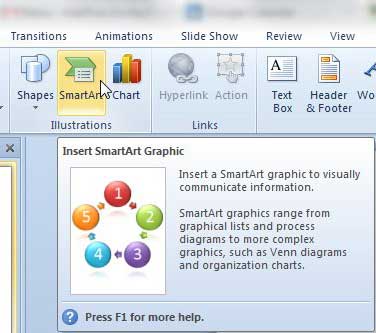
Выберите СмартАрт кнопка.
Он находится рядом с кнопками диаграмм и фигур.
Шаг 5: Нажмите Процесс в левой части окна нажмите кнопку Основная временная шкала значок в центре окна, затем щелкните значок ХОРОШО кнопку в нижней части окна.
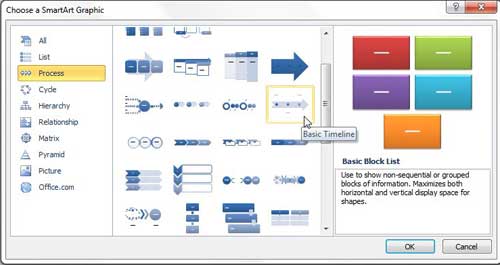
Выбрать Процесс вкладка, затем Основная временная шкалазатем нажмите ХОРОШО.
Если вы наведете курсор на кнопку, во всплывающем окне будет указано, какая это опция.
Шаг 6: Введите первый элемент временной шкалы в маркер в левой части рисунка, затем щелкните значок (Текст) элемент на следующем маркере, чтобы отредактировать следующий элемент.
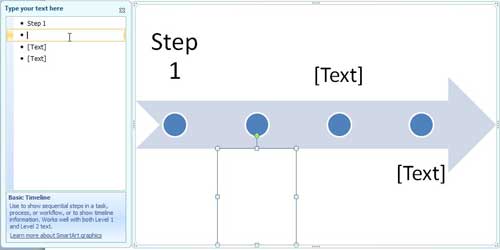
Введите информацию для временной шкалы.
Обратите внимание, что вы можете добавлять элементы на временную шкалу, нажимая Входить в конце строки позиции. Вы также можете сделать маркер подэлементом элемента над ним, нажав кнопку Вкладка клавишу на клавиатуре.
Шаг 7: Используйте параметры на Дизайн инструментов SmartArt и Формат вкладки в верхней части окна, чтобы настроить внешний вид временной шкалы.
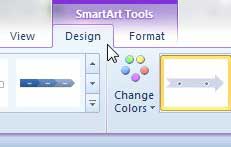
Настройте внешний вид временной шкалы.
Существует множество различных способов настроить внешний вид временной шкалы, поэтому экспериментируйте со всеми различными параметрами, пока не найдете то, что вам нравится.
Обратите внимание, что вы можете отменить любое изменение, нажав Ctrl + Z на клавиатуре сразу после внесения изменений.
Шаг 8: Щелкните за пределами изображения, как только вы закончите добавлять содержимое и настраивать внешний вид.
Нажмите где-нибудь еще на слайде, чтобы выйти из редактора временной шкалы.
Это удалит границу снаружи временной шкалы, а также удалит диалоговое окно с левой стороны изображения. Если вам нужно отредактировать текст на временной шкале в любой момент, просто щелкните временную шкалу, чтобы восстановить диалоговое окно.
Теперь, когда вы знаете, как создать временную шкалу в Powerpoint, вы можете начать использовать ее в других своих презентациях, которым может быть полезен такой инструмент.
Ваш компьютер работает слишком медленно, когда у вас есть только все ваши программы Microsoft Office? Возможно, пришло время задуматься о покупке нового компьютера. Сейчас есть много отличных вариантов во многих ценовых диапазонах, которые вы можете проверить здесь на Амазонке.
Часто задаваемые вопросы о добавлении временной шкалы в Powerpoint
Могу ли я использовать другую графику временной шкалы в Powerpoint?
В Microsoft Powerpoint есть несколько различных вариантов шаблона временной шкалы проекта, но они очень похожи на базовую графику временной шкалы, которую мы идентифицируем в этом руководстве.
Вы можете найти несколько премиальных шаблонов временной шкалы Powerpoint на странице Веб-сайт Microsoft Officeхотя многие из них потребуют оплаты.
Можно ли скопировать рисунок SmartArt с одного слайда Powerpoint на другой?
Если вы работали над макетом временной шкалы в созданных вами шаблонах временной шкалы и у вас есть записи временной шкалы, которые вы хотите включить в другие слайды, вы можете скопировать их на другие слайды или презентации Powerpoint.
Вам просто нужно щелкнуть границу временной шкалы Office, чтобы выбрать все, затем щелкнуть правой кнопкой мыши и выбрать «Копировать».
Затем вы можете выбрать слайд, на который вы хотите поместить скопированную временную шкалу, а затем нажать Ctrl + В вставить его.
Есть ли у меня параметры для настройки стилей SmartArt при создании временных шкал в Powerpoint?
Да, когда вы добавляете одну из основных временных шкал SmartArt в слайд-шоу Powerpoint, может показаться, что вариантов не так много, но вы можете настраивать временные шкалы проекта различными способами.
После того, как вы добавили временную шкалу из графической галереи SmartArt, вы можете щелкнуть по ней, что добавит Смарт-дизайн вкладка и Формат вкладку в верхней части окна.
Вы можете использовать эти параметры, чтобы добавить еще одну текстовую область или добавить фигуру или маркер. Вы также можете выбрать один из множества различных вариантов макета и стилей, которые действительно могут помочь вам создать профессиональные временные шкалы, которые могут потребоваться для вашего проекта слайд-шоу.
Связанный
Программы для Windows, мобильные приложения, игры - ВСЁ БЕСПЛАТНО, в нашем закрытом телеграмм канале - Подписывайтесь:)
